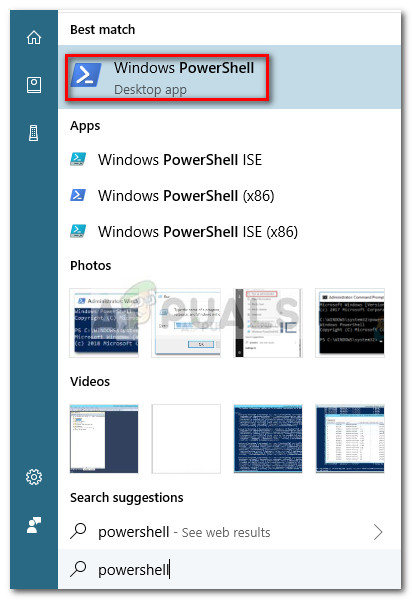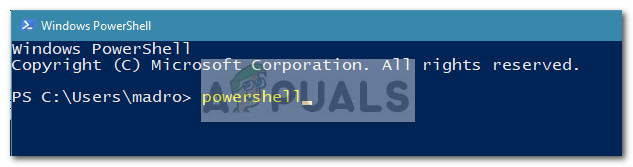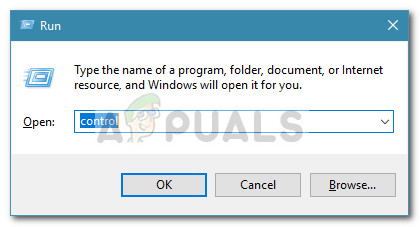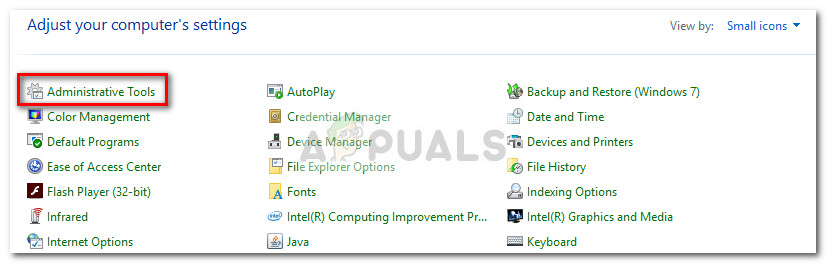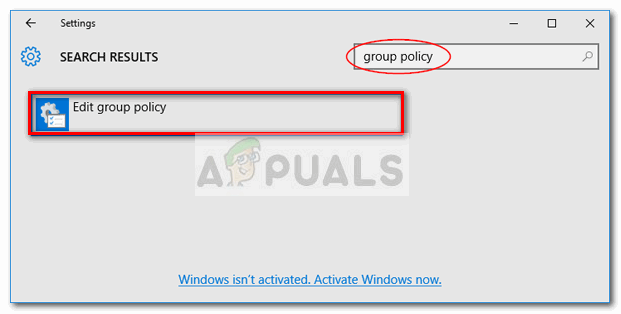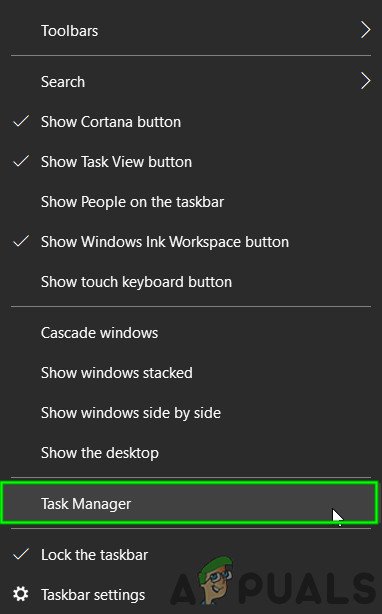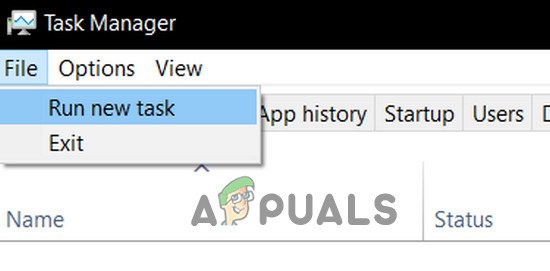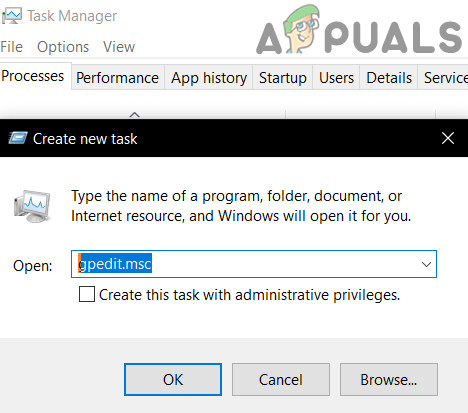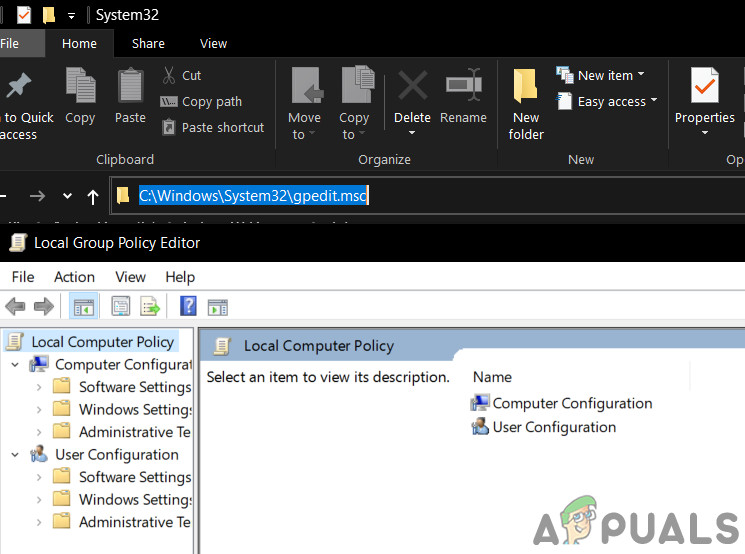محرر نهج المجموعة المحلي سيتيح لك التحكم في الكثير من الإعدادات التي لا تحتوي بالضرورة على تمثيل رسومي دون الحاجة إلى تعديل التسجيل . عند استخدامها بشكل صحيح ، تعد سياسة المجموعة أداة قوية قادرة على إلغاء قفل وتعطيل الميزات التي يتعذر الوصول إليها عادةً عبر المسارات التقليدية.

كيفية فتح محرر نهج المجموعة المحلي على Windows
ما هو محرر نهج المجموعة المحلي
ال محرر نهج المجموعة المحلي (gpedit.msc) هو في الأساس أ وحدة التحكم بالإدارة (MMC) الأداة الإضافية التي تعمل كواجهة مشتركة للجميع تكوين الكمبيوتر و إعدادات تكوين المستخدم . يمكن للمسؤول استخدام ملف gpedit.msc أداة لإنشاء السياسات التي سيتم تطبيقها بعد ذلك على الكمبيوتر (بغض النظر عن من يقوم بالوصول إليها) أو فقط على مستخدمين معينين يقومون بتسجيل الدخول بحسابات المستخدمين الخاصة بهم.
إذا كان المسؤول يستخدم تكوين الكمبيوتر لتعيين السياسة ، سيتم تطبيق الإعدادات على جميع المستخدمين بغض النظر عن الشخص الذي قام بتسجيل الدخول. إذا استخدم المسؤولون تكوين المستخدم لفرض سياسة ، فسيتم تطبيقها على هؤلاء المستخدمين (بغض النظر عن الكمبيوتر الذي يستخدمونه).
بشكل افتراضي ، السياسات التي يتم فرضها باستخدام محرر نهج المجموعة المحلي إحداث تأثيرات مع جميع المستخدمين ما لم يحدد المسؤول غير ذلك.
ملحوظة: ضع في اعتبارك أن ملف محرر نهج المجموعة المحلي موجود فقط في إصدارات Windows 10 Enterprise و Windows 10 Education و Windows 10 Pro. إذا لم يكن لديك أحد هذه الإصدارات ولكنك لا تزال تريد استخدام محرر نهج المجموعة المحلي ، يمكنك التثبيت محرر نهج المجموعة المحلي (gpedit.msc) في نظام التشغيل Windows 10 Home الإصدار.
كيفية فتح محرر السياسة المحلية
بمجرد أن تتأكد من أن جهاز الكمبيوتر الخاص بك مجهز لفتح ملف محرر نهج المجموعة المحلي ، إليك قائمة بالطرق المختلفة التي يمكنك استخدامها لفتح أداة gpedit.msc في نظام التشغيل Windows 10. ضع في اعتبارك أن جميع الطرق ستساعدك على تحقيق نفس الشيء ، لذا اتبع الطريقة التي تبدو أكثر ملاءمة لموقفك.
ملحوظة: ضع في اعتبارك أنه مهما كانت الطريقة التي تستخدمها في نهاية المطاف ، فأنت بحاجة إلى تسجيل الدخول باستخدام حساب مسؤول لفتح ملف محرر نهج المجموعة المحلي .
الطريقة الأولى: افتح محرر نهج المجموعة المحلي عبر مربع التشغيل
هذه هي إحدى أسرع الطرق للوصول إلى ملف محرر نهج المجموعة المحلي . لفتح أداة gpedit.msc من مربع التشغيل ، اضغط على مفتاح Windows + R. لفتح مربع التشغيل. ثم اكتب ' gpedit.msc 'وضرب أدخل لفتح ملف محرر نهج المجموعة المحلي .

قم بتشغيل الأمر gpedit.msc
ملحوظة: إذا تلقيت رسالة تفيد بأن 'Windows لا يمكنه العثور على gpedit.msc' ، فربما يرجع ذلك إلى أن إصدار Windows 10 لديك غير مجهز لفتح محرر نهج المجموعة المحلي .
الطريقة 2: افتح محرر نهج المجموعة المحلي عبر شريط البحث
هناك طريقة أخرى سريعة للالتفاف حول فتح أداة gpedit.msc عبر وظيفة البحث. إليك كيفية القيام بذلك:
- ابدأ بالنقر فوق شريط بدء Windows (الزاوية السفلية اليسرى) أو اضغط على مفتاح Windows.
- ثم اكتب gpedit.msc للاستفادة من وظيفة البحث. بعد ذلك ، انقر فوق تحرير نهج المجموعة وانقر فوق نعم زر في UAC (التحكم في حساب المستخدم).

بحث تحرير نهج المجموعة في قائمة ابدأ في Windows
الطريقة الثالثة: افتح محرر نهج المجموعة المحلي عبر موجه الأوامر
طريقة أخرى للتجول في فتح ملف محرر نهج المجموعة المحلي هو استخدام موجه الأمر لإطلاق gpedit.msc أداة. إليك كيفية القيام بذلك:
- افتح نافذة موجه الأوامر (ليس من الضروري رفعها) - لفتح نافذة موجه الأوامر ، قم إما بالوصول إلى شريط البداية ( مفتاح Windows ) واستخدم وظيفة البحث للبحث عن ' كمد 'أو اضغط مفتاح Windows + R. لفتح مربع التشغيل ، ثم اكتب ' كمد ' و اضغط أدخل لفتح نافذة موجه الأوامر.

قم بتشغيل أمر CMD
2. ثم في نافذة موجه الأوامر ، اكتب ببساطة gpedit.msc و اضغط أدخل لفتح ملف محرر نهج المجموعة المحلي .

افتح gpedit.msc عبر موجه الأوامر
الطريقة الرابعة: افتح محرر نهج المجموعة المحلي في PowerShell
هناك طريقة أخرى لفتح أداة Local Group Policy Editor (gpedit.msc) وهي عبر بوويرشيل . الإجراء مشابه جدًا لموجه الأوامر. هيريس كيفية القيام بذلك:
- افتح Powershell عن طريق الوصول إلى ملف بدء Windows القائمة ، اكتب 'بوويرشيل' وانقر فوق نوافذ بوويرشيل .
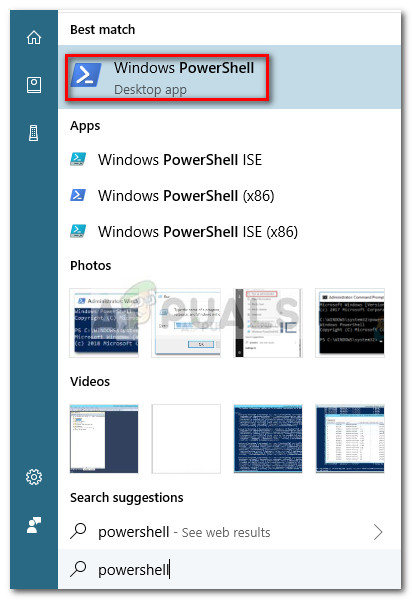
افتح Windows PowerShell من خلال قائمة ابدأ في Windows
ملحوظة: بالإضافة إلى ذلك ، يمكنك فتح Windows Powershell عن طريق فتح ملف رو مربع n ( مفتاح Windows + R. ) ، وكتابة 'PowerShell' وضرب أدخل لفتح نوافذ بوويرشيل .
- في Powershell ، اكتب ' gpedit.msc 'وضرب أدخل لفتح ملف محرر نهج المجموعة المحلي .
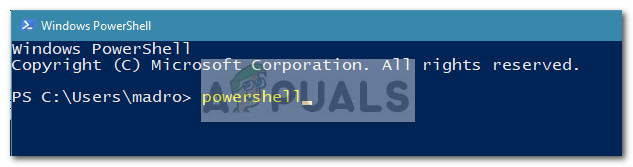
افتح gpedit.msc عبر Windows PowerShell
الطريقة الخامسة: فتح محرر نهج المجموعة المحلي عبر لوحة التحكم
هناك طريقة أخرى لفتح أداة gpedit.msc وهي عبر قائمة لوحة التحكم القديمة. كما تعلم ، تقوم Microsoft ببطء باستبدال لوحة التحكم القديمة بقائمة الإعدادات الجديدة ، لكن هذا لا يعني أنه لم يعد بإمكانك الوصول إليها. اتبع الخطوات أدناه لفتح ملف محرر نهج المجموعة المحلي من قائمة لوحة التحكم:
- صحافة مفتاح Windows + R. لفتح مربع تشغيل جديد. ثم اكتب ' مراقبة 'وضرب أدخل لفتح القديم لوحة التحكم قائمة طعام.
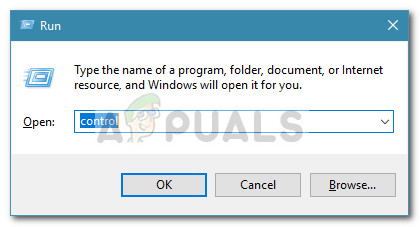
قم بتشغيل أمر التحكم
- في لوحة التحكم ، انقر فوق الأدوات الإدارية ثم انقر نقرًا مزدوجًا فوق محرر نهج المجموعة المحلي .
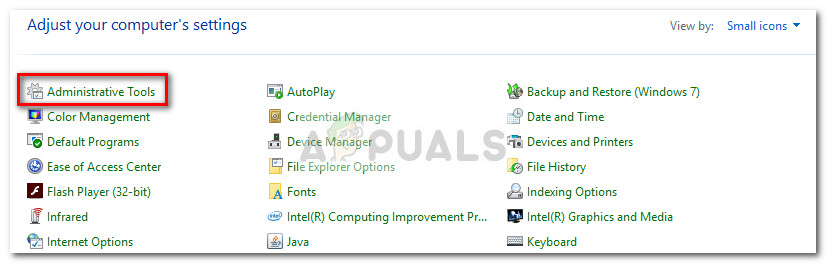
افتح أدوات إدارية في لوحة التحكم
ملحوظة: هناك طريقة أخرى للقيام بذلك وهي استخدام وظيفة البحث في الزاوية العلوية اليمنى للبحث عن سياسة المجموعة ، ثم النقر فوق تحرير نهج المجموعة.
الطريقة 6: فتح محرر نهج المجموعة المحلي عبر الإعدادات
طريقة أخرى لفتح ملف محرر نهج المجموعة المحلي هو عبر إعدادات سحر. إليك دليل سريع حول كيفية القيام بذلك:
- صحافة مفتاح Windows + I لفتح ملف إعدادات تطبيق Windows 10.
- ثم ، استخدم وظيفة البحث في إعدادات التطبيق للبحث عن ' سياسة المجموعة '.
- بعد ذلك ، انقر فوق تحرير نهج المجموعة لفتح ملف محرر نهج المجموعة المحلي .
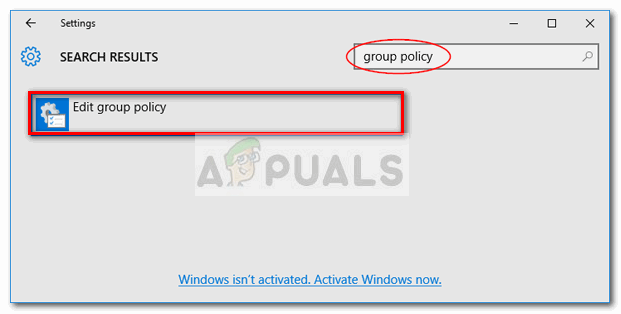
ابحث في نهج المجموعة في تطبيق الإعدادات في Windows
الطريقة السابعة: افتح محرر نهج المجموعة المحلي باستخدام إدارة المهام
يمكن أيضًا استخدام Windows Task Manager لفتح محرر نهج المجموعة المحلي (gpedit.msc) مباشرة. هذه ميزة مضمنة كوظيفة في إدارة المهام منذ البداية.
- انقر على اليمين على شريط المهام ثم انقر فوق مدير المهام .
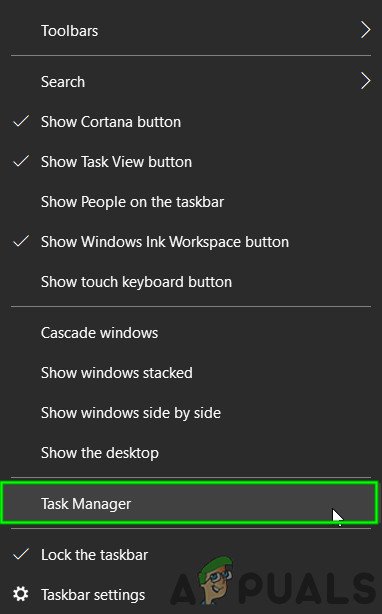
افتح مدير المهام
- اضغط على القائمة ملف ثم انقر أو اضغط على ' قم بتشغيل مهمة جديدة '.
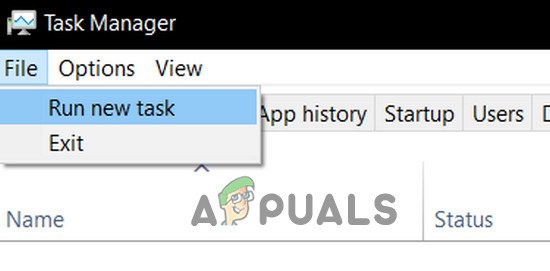
قم بتشغيل مهمة جديدة في إدارة المهام
- الآن في نافذة 'إنشاء مهمة جديدة' ، اكتب ' gpedit.msc 'في الحقل المفتوح ثم اضغط على أدخل .
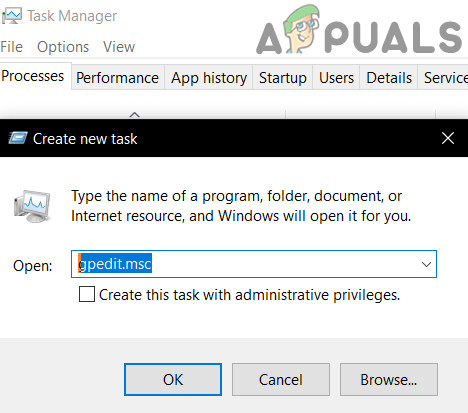
قم بتشغيل مهمة جديدة من gpedit.msc في إدارة المهام
ملحوظة: شيء آخر يجب تجربته هو الضغط على Windows + R ، وكتابة 'gpedit.msc' والضغط على Enter.
الطريقة الثامنة: افتح محرر نهج المجموعة المحلي باستخدام مستكشف Windows
يمكن أيضًا استخدام مستكشف Windows لفتح محرر نهج المجموعة المحلي (gpedit.msc).
- افتح مستكشف الملفات.
- الآن في شريط العنوان ، اكتب ' gpedit.msc ' و اضغط أدخل .
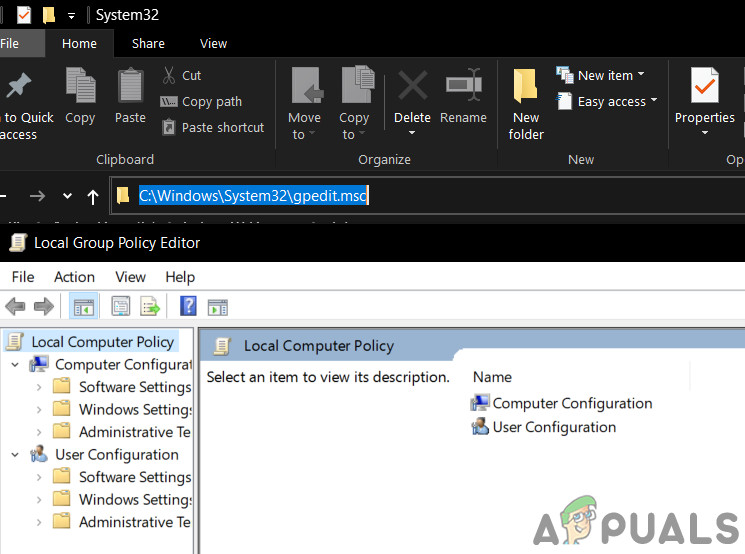
اكتب gpedit.msc في شريط العناوين في مستكشف الملفات
الطريقة التاسعة: افتح محرر نهج المجموعة المحلي من خلال ملف Exe
الطريقة اليدوية لفتح ملف gpedit.msc الأداة هي التصفح يدويًا إلى موقع ملف محرر نهج المجموعة المحلي وانقر نقرًا مزدوجًا على الملف القابل للتنفيذ. إليك دليل سريع حول كيفية القيام بذلك:
- افتح مستكشف ملفات Windows وانتقل إلى
ج: Windows System32.
- ثم حدد موقع إما gpedit.msc يدويًا أو استخدم وظيفة البحث (الزاوية العلوية اليمنى) للبحث عنها.

افتح gpedit.msc من مجلد النظام 32
- انقر نقرًا مزدوجًا فوق gpedit.msc لفتح ملف محرر نهج المجموعة المحلي وانقر نعم في ال موجه UAC .
ملحوظة: إذا وجدت نفسك تستخدم الأداة المساعدة gpedit.msc بشكل متكرر ، فيمكنك إنشاء اختصار بالنقر بزر الماوس الأيمن فوقه واختيار أرسل إلى> سطح المكتب .
العلامات محرر نهج المجموعة شبابيك نوافذ 10 5 دقائق للقراءة